NET Framework በማይክሮሶፍት የተሰራ እና ሁሉንም አይነት የ CLR አይነት ፕሮግራሞችን ለማስኬድ የተነደፈ ጠቃሚ የመገልገያ ፕሮግራም ሲሆን ይህም በነባሪ ከዊንዶውስ 10 መደበኛ ተግባር ጋር የተዋሃደ ነው።
ዊንዶውስ 10 ፕሮፌሽናል በውስጡ አብሮ የተሰራው የ NET Framework ስሪት 4.6 እንዳለው መጥቀስ ተገቢ ነው ፣ ይህ ደግሞ በ 64 ቢት የዊንዶውስ ስሪቶች ላይ የሚሰሩ አብዛኛዎቹን ዘመናዊ ፕሮግራሞችን ለማሄድ ተስማሚ ነው። በመቀጠልም ያለፉትን አስርት አመታት አፕሊኬሽኖች ወይም ጨዋታዎችን (32 ቢት የህትመት ስሪቶችን) ለማስኬድ Net Framework እትም 3.5 መጫን አለቦት።
በተጠየቀ ጊዜ የተጣራ መዋቅርን ጫን
ብዙውን ጊዜ የ Framework አስፈላጊነት የሚነሳው በዚህ ጊዜ ብቻ ነው። የተጫነ መተግበሪያወይም ጨዋታው፣ ከመጀመር ይልቅ፣ በእርስዎ ዴስክቶፕ ፒሲ ላይ የመጫን አስፈላጊነት መረጃ የያዘ የመረጃ መስኮት ያሳያል።
ይህ የመጫኛ ዘዴም በጣም ቀላሉ ነው, ምክንያቱም መጫኑ በቀጥታ ከዚህ መስኮት ላይ ሊከናወን ይችላል. ይህንን ለማድረግ "ይህን ንጥል አውርድና ጫን" በሚለው መስመር ላይ LMB ን ጠቅ ማድረግ ያስፈልግዎታል.
አስፈላጊ: በሚጫኑበት ጊዜ ከበይነመረቡ ጋር መገናኘት አለብዎት, እንዲሁም ታጋሽ መሆን አለብዎት, የመጫን ሂደቱ እስከ 10 ደቂቃዎች ድረስ ሊወስድ ይችላል.
ያ ብቻ ነው፣ ማድረግ ያለብዎት ማውረዱ እስኪጠናቀቅ ድረስ መጠበቅ ብቻ ነው፣ እና ከዚያ በሚፈለገው ጨዋታ መጀመር ይደሰቱ።
የተጣራ ማዕቀፍ 3.5 sp1 ከክፍሎቹ መስኮቱ ያሂዱ
ቀደም ሲል እንደተገለፀው አስሩ አስቀድሞ የተጫነ የተጣራ ማዕቀፍ ስሪት 4.6 አለው, ነገር ግን አስሩ የዚህ ምርት ቀደምት ስሪት እንደሌለው ማንም አልተናገረም - ምንም እንኳን መጀመሪያ ላይ የተደበቀ እና ለአማካይ ፒሲ ተጠቃሚ የማይደረስ ነው.
የተጣራ ማዕቀፍ 3.5 sp1 ን ለማግኘት እና ለማግበር ወደ የዊንዶውስ ፕሮግራሞች እና አካላት መሄድ አለብዎት።
በመጀመሪያ በዴስክቶፕዎ ላይ “የቁጥጥር ፓነል” ን ይክፈቱ ፣ ከዚያ “ፕሮግራም አራግፍ” የሚለውን መስመር ይፈልጉ እና በ LMB ጠቅ ያድርጉ። በሚከፈተው አዲስ መስኮት ውስጥ "የዊንዶውስ ኤለመንቶችን አብራ ወይም አጥፋ" የሚለውን ያግኙ. 
በመቀጠል የስርዓተ ክወና ክፍሎች መጫን አለባቸው, ይህም ያለ ተጨማሪ ማጭበርበሮች ሊነቃ ይችላል.

ቀጣዩ እርምጃዎ ከ "Net Framework 3.5" አማራጭ ቀጥሎ ባለው ሳጥን ላይ ምልክት ማድረግ እና "እሺ" ን ጠቅ ማድረግ ይሆናል.
የተጣራ ማዕቀፍ 4.6 ከድር ጣቢያ መጫን
ባልታወቁ ምክንያቶች የእርስዎ ስርዓት አስቀድሞ የተጫነ Framework 4.6 ከሌለው እና በዚህም ምክንያት ስሪት 3.5 ን በመጠቀም ያገናኙ የዊንዶውስ አካላትየሚቻል አይደለም፣ ከሁሉ የተሻለው መፍትሔ Framework 4.6 ን በቀጥታ ከማይክሮሶፍት ድህረ ገጽ ማውረድ ነው። 
የመጫኛ exe ፋይልን እንዳወረዱ አስፈላጊው ፕሮግራም ይወርዳል እና ይጫናል.
ከዚህ በኋላ, የክፈፍ ስሪት 3.5 በዊንዶውስ ኤለመንቶች በኩል ለማግበር የቀደመውን ደረጃ መከተል ያስፈልግዎታል.
DISM በመጠቀም የተጣራ ማዕቀፍ 3.5 መጫን
ይህ የማዋቀር ዘዴ የእርስዎ ፒሲ/ላፕቶፕ ካልተዋቀረ ወይም በይነመረብ ከሌለ ግን ዊንዶውስ 10 ኦፕሬቲንግ ሲስተምን የጫኑበት ሊነሳ የሚችል የዩኤስቢ ፍላሽ አንፃፊ አለዎት አስተዳደር (የቁልፍ ጥምረት “Win + X” ፣ እና “Command Prompt (Administrator)” የሚለውን ንጥል ይምረጡ።

በሚከፈተው የትእዛዝ መስመር ውስጥ ተገቢውን መቼት ያስገቡ፡- “DISM/Online/Enable-Feature/Feature Name:NetFx3/All/LimitAccess/Source:E:\sources\sxs”፣ምንጭ:ኢ ወደ ሚዲያ ከ ስርዓተ ክወና ስርጭት. አሁን የመጫን ሂደቱን ለመጀመር "Enter" ን ይጫኑ. 
ከአጭር ጊዜ በኋላ የትእዛዝ መስመሩ መጫኑ ስኬታማ መሆኑን ያሳውቅዎታል።
ሊሆኑ የሚችሉ ችግሮችን መፍታት
ከላይ ከተዘረዘሩት ዘዴዎች ውስጥ አንዱን ሲጭኑ ፣ ስለ አውታረ መረብ ማዕቀፍ 3.5 ኤለመንት ያልተሳካ ጭነት ማሳወቂያ ካዩ ፣ አንዳንድ ዘዴዎችን መጠቀም አለብዎት።
ማይክሮሶፍት በማዕቀፉ ላይ ችግሮች ሊኖሩ እንደሚችሉ ስለሚያውቅ ብዙዎችን አቅርቧል ነፃ መገልገያዎችአለመግባባትን ለማስወገድ የሚረዳ.
የፍሬም ስራ መጠገኛ መሳሪያ በተጫነበት ወቅት ችግሮችን ለማስተካከል (microsoft.com/en-us/download) በልዩ ሁኔታ የተነደፈ ቀላል ክብደት ያለው ፕሮግራም ነው።
አስተካክል የስርዓት ችግሮችን የሚፈልግ እና የሚያስተካክል ድንቅ መገልገያ ነው። የዊንዶው አካባቢ 10 (support.microsoft.com)።
ማጠቃለያ
ይህ ጽሑፍ-መመሪያዎች የተጣራ ማዕቀፍ 3.5 ን ለመጫን በጣም ታዋቂ, መደበኛ እና ቀላል ዘዴዎችን ተወያይቷል. የዊንዶውስ ስርዓት 10 ኛ ስሪት. ማዕቀፉ በሚጫንበት ጊዜ ሊያጋጥሙ የሚችሉ ችግሮችን ለማስተካከል የሚረዱ ዘዴዎችም ቀርበዋል።
መድረክ .የተጣራ መዋቅርማይክሮሶፍት በ 90 ዎቹ መገባደጃ ላይ ማዳበር የጀመረው ሶፍትዌሮችን ለመጀመር መሰረቱን ይወክላል ፣ ያለዚህ የብዙ ጨዋታዎች እና ፕሮግራሞች ሙሉ አሠራር የማይቻል ነው። ነባሪ ጥቅል NET Framework 4.0በዋናው የዊንዶውስ 7 ስርጭት ውስጥ ተካትቷል ፣ NET Framework 4.5በዊንዶውስ 8 (8.1) እና .NET Framework 4.6- ከዊንዶውስ 10 ጋር. ነገር ግን ስርዓቱ አስፈላጊው ስሪት ከሌለው, ወይም ከባድ ውድቀት ከተፈጠረ, የማዕቀፉን የተለየ መጫን አስፈላጊ ሊሆን ይችላል. ስለዚህ፣ .NET Framework 3.5ከ “ስምንቱ” እና “አስር” ጋር አብረው አልተጫነም ፣ ግን NET Framework 4.5በዊንዶውስ 7 ላይ ጠፍቷል. ዛሬ ካልተጫነ ምን ማድረግ እንዳለብዎት እነግርዎታለሁ .NET Framework 3.5 / 4.0 / 4.5 , እና የት እንደሚወርድ NET Frameworkየአሁኑ ስሪቶች.

የትኛዎቹ የ.NET Framework ስሪቶች በኮምፒተርዎ ላይ እንደተጫኑ ለማወቅ እንዴት እንደሚቻል?
በመጀመሪያ በዴስክቶፕዎ (ላፕቶፕ) ላይ የትኞቹ የማዕቀፉ ስሪቶች እንደተጫኑ እንወቅ። ይህን ለማድረግ ፈጣኑ መንገድ የ Registry Editorን መጠቀም ነው። Regedit.exeለዚህ ነው፡-
- የ "Run" መስኮቱን ለመክፈት "" የቁልፍ ጥምርን ተጠቀም, አስገባ regedit እና ጠቅ ያድርጉ " እሺ";

- ቅርንጫፉን በቅደም ተከተል አስፋፉ HKEY_LOCAL_MACHINE\SOFTWARE\Microsoft\NET Framework Setup\NDP ;
- የንዑስ ክፍሎች (አቃፊዎች) ስሞች ከተጫኑ ጥቅሎች ጋር ይዛመዳሉ NET Framework(ከላይ ያለው ቅጽበታዊ ገጽ እይታ)
NET Framework 3.5 በዊንዶውስ የቁጥጥር ፓነል እንዴት እንደሚጫን

የመጫኛ አልጎሪዝም .NET Framework 3.5ለሁሉም የስርዓተ ክወና ስሪቶች አንድ:
- ክፈት " የቁጥጥር ፓነል" → ክፍሉን ይፈልጉ" ፕሮግራሞች እና አካላት";
- ንዑስ ክፍልን ጠቅ ያድርጉ" ";
- በአዲሱ መስኮት, ሳጥኑ ላይ ምልክት ያድርጉ " .NET Framework 3.5"እና ጠቅ ያድርጉ" እሺ" (ከታች ያለው ቅጽበታዊ ገጽ እይታ);
- ፋይሎችን ከዊንዶውስ ዝመና (የመጨረሻው ቅጽበታዊ ገጽ እይታ) ማውረድ ያረጋግጡ።

ነገር ግን በዊንዶውስ 7 ውስጥ ጊዜን ለመቆጠብ በጀምር ምናሌው የፍለጋ አሞሌ ውስጥ ያለ ጥቅሶች ይተይቡ " ክፍሎችን ማንቃት", እና በዊንዶውስ 10/8 ውስጥ የቁልፍ ሰሌዳ አቋራጭ ይጠቀሙ" አሸነፈ + X" → በሚከፈተው መስኮት ውስጥ አገናኙን ጠቅ ያድርጉ" የዊንዶውስ ባህሪያትን ያብሩ ወይም ያጥፉ" ወዘተ.

አንዳንድ ጊዜ, ማዕቀፉን ሲጭኑ, በሚያሳዝን ሁኔታ, ስህተቶች በተለያዩ ኮዶች ሊከሰቱ ይችላሉ, ለምሳሌ 0x800F081F, 0x800F0906 ወይም 0x800F0907. በጣም ቀላሉ መፍትሄ የሚፈልጉትን ጥቅል በእጅ ማውረድ ነው NET Frameworkእና በዊንዶውስ ውስጥ ይዋሃዱ.
ለዊንዶውስ 10/8/7 NET Framework 3.5፣ 4.0 እና 4.5 የት እንደሚወርድ
ገንቢውን ላስታውስህ አይመክርም።ምንም አይነት ስሪቶችን ሙሉ በሙሉ ማስወገድ ሳያስፈልግ NET Frameworkበኮምፒዩተር ላይ ተጭኗል. በተቃራኒው, ተከታታይ ጭነት, በስርዓት ዳግም ማስነሳት, የተገለፀው የመሳሪያ ስርዓት በርካታ ስሪቶች በጣም ይቻላል.
አውርድ .NET Framework 3.5ከኦፊሴላዊው ድር ጣቢያ
አውርድ NET Framework 4.0ከኦፊሴላዊው ድር ጣቢያ
አውርድ NET Framework 4.5ከኦፊሴላዊው ድር ጣቢያ
ዲሚትሪ ዲሚትሪ_ኤስፒቢኢቭዶኪሞቭ
አሁን ወደ ዊንዶውስ 10 ካሻሻሉ፣ አንዳንድ ፕሮግራሞች ተጨማሪ እንደሚፈልጉ ሊያስተውሉ ይችላሉ። የቀድሞ ስሪቶችበቅርብ ጊዜ ውስጥ ያልተካተቱ የማይክሮሶፍት .NET አካባቢዎች የዊንዶውስ ስሪት. ይህ መስፈርት ፕሮግራሞች በነባሪ በዊንዶውስ 10 ላይ እንዳይሰሩ ይከላከላል እና እንደ 0x800f0950, 0x800F0906, 0x800F0907, 0x800F0922, 0x800F081F የመሳሰሉ ስህተቶችን ይጥላል. በአንዳንድ አጋጣሚዎች ዊንዶውስ በራስ-ሰር ፈልጎ ማግኘት እና አስፈላጊውን ስሪት ለመጫን ሊያቀርብ ይችላል, ነገር ግን ይሄ ሁልጊዜ አይደለም. በአብዛኛዎቹ ሁኔታዎች, ይህንን ባህሪ እራስዎ መጫን ያስፈልግዎታል. ግን አይጨነቁ - በዚህ ጽሑፍ ውስጥ ባለው መረጃ በቀላሉ ሊያደርጉት ይችላሉ.
በዊንዶውስ ዝመና በኩል መጫን
- የቁጥጥር ፓነልን ይክፈቱ እና ፕሮግራሞችን ጠቅ ያድርጉ ፕሮግራሞችን ማራገፍ".
- በግራ በኩል በቀኝ ጠቅ ያድርጉ የዊንዶውስ ባህሪያትን ያብሩ ወይም ያጥፉ.
- የ "NET Framework 3.5 (.NET 2.0 እና 3.0 ን ጨምሮ)" አመልካች ሳጥኑ ላይ ምልክት ያድርጉ እና "እሺ" ን ጠቅ ያድርጉ። ሌሎች ቅንብሮች እንዳሉ መተው ይችላሉ።
- ዊንዶውስ 10 NET Framework 3.5 ን በኮምፒውተርህ ወይም ላፕቶፕህ ላይ መጫን እንድትችል ከዊንዶውስ ዝመና ጋር ይገናኛል።
- መጫኑን ለማጠናቀቅ ኮምፒተርዎን እንደገና ማስጀመር ሊኖርብዎ ይችላል።

በዊንዶውስ 10 የመጫኛ ሚዲያ በኩል በእጅ መጫን
የዊንዶውስ 10 የመጫኛ ሚዲያ ካለዎት ቀደም ሲል የ NET ማዕቀፍ ስሪቶችን ለመጫን ሊጠቀሙበት ይችላሉ. በጣም ፈጣን ነው እና የበይነመረብ ግንኙነት አይፈልግም. የዊንዶውስ 10 ሲስተም እራሱ ካለህ ግን ወደ ፍላሽ አንፃፊ እንደ የመጫኛ ስርዓት ለመፃፍ ምንም አይነት መንገድ ከሌለ በቀላሉ ወደ ቨርቹዋል አንፃፊ መጫን ትችላለህ።
- የዊንዶውስ 10 መጫኛ ፍላሽ አንፃፊን ወደ ኮምፒውተርዎ ያስገቡ ወይም ምስሉን ወደ ቨርቹዋል አንፃፊ ይጫኑ።
- ኤክስፕሎረርን ይክፈቱ ፣ aka “የእኔ ኮምፒተር” እና የመጫኛ ስርዓቱ በየትኛው ፊደል (ፍላሽ አንፃፊ ወይም ድራይቭ) ስር እንዳለ ያስታውሱ።
- የትእዛዝ ጥያቄን እንደ አስተዳዳሪ በመጻፍ ይክፈቱ መስኮቶችን መፈለግ ቃል ሴሜዲእና የቀኝ መዳፊት ቁልፍ ፣ "እንደ አስተዳዳሪ አሂድ".
- በመቀጠል የሚከተለውን ትዕዛዝ በ cmd መስኮት ውስጥ ያስገቡ, ደብዳቤው ኤችይህ የእርስዎ የመጫኛ ፍላሽ አንፃፊ ወይም ቨርቹዋል ድራይቭ ነው።
Dism / ኦንላይን / አንቃ- ባህሪ / የባህሪ ስም: NetFX3 / ሁሉም / ምንጭ: H:\sources\sxs /LimitAccess
ከጥቂት ሰከንዶች በኋላ መጫኑ ይጠናቀቃል. እርግጠኛ ለመሆን ኮምፒተርዎን እንደገና ማስጀመር ይፈልጉ ይሆናል።

በተለያዩ ምክንያቶች ምንም የሚያግዝ ካልሆነ፣ ስሪት 2.0 እና 3.0 ክፍሎችን የያዘውን ኦፊሴላዊውን Microsoft .NET Framework 3.5 ጫኝ ያውርዱ።
ከዝማኔው በኋላ አንዳንድ ተጠቃሚዎች .NET እንዴት እና የት እንደሚወርዱ ለማወቅ ይፈልጋሉ ማዕቀፍ ስሪቶች 3.5 እና 4.5 ለዊንዶውስ 10 - አንዳንድ ፕሮግራሞችን ለማሄድ የሚያስፈልጉ የስርዓት ቤተ-መጽሐፍት ስብስቦች። እና ደግሞ እነዚህ ክፍሎች ለምን አልተጫኑም, የተለያዩ ስህተቶችን ሪፖርት ያደርጋሉ.
ባለፈው የመመሪያው ክፍል ላይ እንዳስተዋሉት Windows 10 በነባሪ የ NET Framework 4.6 አካልን ያካትታል, እሱም በተራው ከ 4.5, 4.5.1 እና 4.5.2 ስሪቶች ጋር ተኳሃኝ ነው (ይህም ሊተካቸው ይችላል) . በሆነ ምክንያት ይህ አማራጭ በስርዓትዎ ላይ ከተሰናከለ በቀላሉ እንዲጭኑት ማድረግ ይችላሉ።

እንዲሁም እነዚህን ክፍሎች ከኦፊሴላዊው ድር ጣቢያ እንደ ገለልተኛ ጫኚዎች ለየብቻ ማውረድ ይችላሉ።
- http://www.microsoft.com/ru-ru/download/details.aspx?id=44927 - .NET Framework 4.6 (ከ4.5.2፣ 4.5.1፣ 4.5 ጋር ተኳሃኝነትን ይሰጣል)።
- http://www.microsoft.com/ru-ru/download/details.aspx?id=30653 - .NET Framework 4.5.
በሆነ ምክንያት የታቀዱት የመጫኛ ዘዴዎች የማይረዱ ከሆነ ሁኔታውን ለማስተካከል አንዳንድ ተጨማሪ አማራጮች አሉ-
- የመጫን ስህተቶችን ለማስተካከል ኦፊሴላዊውን የማይክሮሶፍት .NET Framework መጠገኛ መሣሪያን መጠቀም። መገልገያው በ http://www.microsoft.com/en-us/download/details.aspx?id=30135 ላይ ይገኛል።
- የማይክሮሶፍት አስተካክል መገልገያውን ይጠቀሙ ራስ-ሰር እርማትየስርዓት ክፍሎችን ከዚህ በመጫን ላይ ወደ ስህተቶች ሊመሩ የሚችሉ አንዳንድ ችግሮች https://support.microsoft.com/en-us/kb/976982 (በአንቀጹ የመጀመሪያ አንቀጽ)።
- በተመሳሳይ ገጽ, በ 3 ኛ አንቀጽ, ሁሉንም የ NET Framework ጥቅሎችን ከኮምፒዩተር ሙሉ በሙሉ የሚያጠፋውን የ NET Framework Cleanup Tool utility ን ለማውረድ ይመከራል. ይህ እንደገና ሲጫኑ ስህተቶች እንዲስተካከሉ ሊፈቅድ ይችላል። እንዲሁም .Net Framework 4.5 የስርዓተ ክወናው አካል እና በኮምፒዩተርዎ ላይ የተጫነ መልእክት ከደረሰዎት ጠቃሚ ነው።
ከዊንዶውስ 10 ስርጭት .NET Framework 3.5.1 በመጫን ላይ
ይህ ዘዴ (የአንድ ዘዴ ሁለት ልዩነቶች እንኳን) በአስተያየቶቹ ውስጥ ቭላድሚር በሚባል አንባቢ ቀርቧል እና በግምገማዎች በመመዘን ይሠራል።
- ዲስኩን ከዊንዶውስ 10 ጋር በሲዲ-ሮም ውስጥ እናስገባዋለን (ወይም ምስሉን በስርዓቱ ወይም በ Daemon Tools በመጠቀም ይጫኑ);
- መገልገያውን ያሂዱ የትእዛዝ መስመር(ሲኤምዲ) ከአስተዳዳሪ መብቶች ጋር;
- የሚከተለውን ትዕዛዝ እንሰራለን: Dism / ኦንላይን / አንቃ- ባህሪ / የባህሪ ስም: NetFx3 / ሁሉም / ምንጭ: D:\sources\sxs /LimitAccess
ከላይ ባለው ትዕዛዝ - D: - የድራይቭ ፊደል ወይም የተገጠመ ምስል.
ተመሳሳይ ዘዴ ሁለተኛው አማራጭ: "\sources\sxs \" አቃፊን ከዲስክ ወይም ምስል ወደ "C" ድራይቭ ወደ ሥሩ ይቅዱ.
ከዚያ ትዕዛዙን ያሂዱ:
- dism.exe / ኦንላይን / አንቃ- ባህሪ / ባህሪ ስም: NetFX3 / ምንጭ: c:\sxs
- dism.exe / ኦንላይን / አንቃ- ባህሪ / የባህሪ ስም: NetFx3 / ሁሉም / ምንጭ: c:\sxs / ገደብ መዳረሻ
.Net Framework 3.5 እና 4.6 ን አውርዶ ለመጫን መደበኛ ያልሆነ መንገድ
ብዙ ተጠቃሚዎች .NET Framework 3.5 እና 4.5 (4.6) በዊንዶውስ 10 ክፍሎች ወይም ከኦፊሴላዊው የማይክሮሶፍት ድህረ ገጽ ላይ የተጫነው በኮምፒውተራቸው ላይ ለመጫን ፈቃደኛ አለመሆኑ ያጋጥማቸዋል።
በዚህ አጋጣሚ, ሌላ ዘዴ መሞከር ይችላሉ - Missed Features Installer 10, እሱም በ ውስጥ ያሉትን ክፍሎች የያዘ የ ISO ምስል ነው. ቀዳሚ ስሪቶችስርዓተ ክወና, ግን በዊንዶውስ 10 ውስጥ ጠፍቷል. በተመሳሳይ ጊዜ, በግምገማዎች በመመዘን, የ NET Frameworkን በ ውስጥ መጫን. በዚህ ጉዳይ ላይይሰራል።
አዘምን (ጁላይ 2016)፦ከዚህ ቀደም MFI ን ማውረድ የሚችሉባቸው አድራሻዎች (ከዚህ በታች የተዘረዘሩት) ከአሁን በኋላ አይሰሩም, እና አዲስ የሚሰራ አገልጋይ ማግኘት አልተቻለም.
የጠፉ ባህሪያት ጫኚን ከኦፊሴላዊው ድር ጣቢያ ብቻ ያውርዱ http://mfi-project.weebly.com/ወይም http://mfi.webs.com/. ማስጠንቀቂያ፡ አብሮ የተሰራው ስማርት ስክሪን ማጣሪያ ይህን ውርድ ያግዳል፣ ግን እኔ እስከምረዳው ድረስ ማውረዱ ንጹህ ነው።
ምስሉን በሲስተሙ ላይ ይጫኑ (በዊንዶውስ 10 ውስጥ ይህ በቀላሉ ሁለት ጊዜ ጠቅ በማድረግ ሊከናወን ይችላል) እና የ MFI10.exe ፋይልን ያሂዱ። በፍቃዱ ውሎች ከተስማሙ በኋላ የመጫኛውን ማያ ገጽ ያያሉ።

NET Frameworks ን ይምረጡ እና ከዚያ ለመጫን የሚፈልጉትን ንጥል ይምረጡ።
- NET Framework 1.1 ን ጫን (NETFX 1.1 አዝራር)
- NET Framework 3ን አንቃ ( NET 3.5 ን ይጭናል )
- NET Framework 4.6.1 ን ጫን (ከ4.5 ጋር ተኳሃኝ)
ተጨማሪ ጭነት በራስ-ሰር ይከናወናል እና ኮምፒተርውን እንደገና ከጀመረ በኋላ የጎደሉትን አካላት የሚያስፈልገው ፕሮግራም ወይም ጨዋታ ያለ ምንም ስህተት መጀመር አለበት።
ከታቀዱት አማራጮች አንዱ የ NET Framework በሆነ ምክንያት በዊንዶውስ 10 ላይ ካልተጫነ ሊረዳዎ ይችላል ብዬ ተስፋ አደርጋለሁ።
ደህና ከሰአት, ውድ አንባቢዎች, ዛሬ የዊንዶውስ 8.1 ኦፐሬቲንግ ሲስተምን ማጥናት እንቀጥላለን, እና በአጀንዳው ላይ በዊንዶውስ 8.1 ውስጥ የተጣራ ማዕቀፍ 3.5 እንዴት እንደሚጫን ጥያቄ ነው, የትኞቹ ዘዴዎች አሉ, የትኛው ቀላል እና የበለጠ ምቹ ነው.
የተጣራ ማዕቀፍ ምንድን ነው
ማንኛውንም ነገር ከመጫንዎ በፊት, ምን እንደሆነ መረዳት ያስፈልግዎታል. Net Framework በ Microsoft .Net Framework ላይብረሪዎች ላይ ለሚሰሩ አፕሊኬሽኖች ስራ አስፈላጊ የሆነ የሶፍትዌር መድረክ ነው። በአሁኑ ጊዜ ከ 2 እስከ 4.5 ስሪቶች አሉ.
በዊንዶውስ 8.1 ውስጥ የተጣራ ማዕቀፍ 4.5 መጫን
በጣም ቀላሉ እና በጣም ትክክለኛው አማራጭ እንደ የዊንዶውስ ዝመና መጫን ነው, እንደ ተጨማሪ ይደርሳል ሶፍትዌርእሱን ለማግኘት ወደ የቁጥጥር ፓነል > ዊንዶውስ ዝመና ይሂዱ።
በላይኛው ቀኝ ጥግ ላይ ትላልቅ አዶዎችን ይመልከቱ የሚለውን ይምረጡ

በግራ በኩል የዝማኔ ቅንብሮችን አዋቅር የሚለውን ጠቅ ያድርጉ።

ለዊንዶውስ 8.1 የተጣራ ማእቀፍ 4.5 ለማግኘት መቼ የሚለውን ሳጥን ምልክት ማድረግ ያስፈልግዎታል የዊንዶውስ ዝመናለሌሎች የማይክሮሶፍት ምርቶች ዝማኔዎችን ያቅርቡ። net framework 4.5 አካል ስለሆነ በዚህ ማሻሻያ ስር ይወድቃል ከዛም የተለመደውን የዝማኔ ፍለጋ ያደርጉታል እና ይደርሳል።
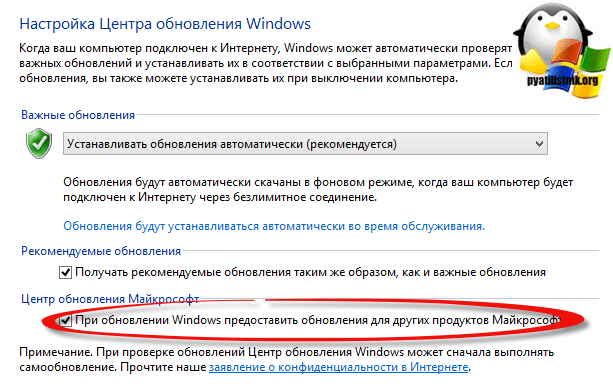
በነባሪ ዊንዶውስ 8.1 አዲስ እና የበለጠ ዘመናዊ ስለሆነ እንደ ማሻሻያ የሚቀበለው net framework 4.5 ብቻ ነው, ነገር ግን አንዳንድ ጊዜ ቀደም ብለው የተፃፉ የቆዩ አፕሊኬሽኖች አሉ እና ስርዓቱን የተጣራ ማዕቀፍ 3.5 እንዲያነቃ የሚጠይቁ ሁኔታዎች አሉ. በዚህ ኦፕሬቲንግ ሲስተም ውስጥ እንደ አንድ አካል ሆኖ ይመጣል እና እሱን ማድረስ ብቻ ያስፈልግዎታል ፣ ለዚህም እኛ ወደ ተመሳሳይ ቦታ ማለትም ወደ የቁጥጥር ፓነል እንሄዳለን ፣ ግን ቀድሞውኑ ወደ ፕሮግራሞች እና ባህሪዎች።


እና NET Framework 3.5 ን ይምረጡ (NET 2.0 እና 3.0ን ይጨምራል)

የክፍሉን የመጫን ሂደት ይጀምራል. ሁለት ደቂቃ ያህል ይወስዳል, ይህ በአገልጋይ ክፍል ውስጥ እንዴት እንደሚደረግ እንዲያነቡ እመክርዎታለሁ ስርዓተ ክወና.
የሚቀጥለው እርምጃ ማሻሻያዎችን ወዲያውኑ መፈተሽ ነው, በጣም ብዙ መሆን አለበት, ከ 12-13 የሚሆኑት.
ከመጫኛ ዲስክ .NET 3.5 በመጫን ላይ
የዊንዶውስ 8.1 የመጫኛ ዲስክ ካለዎት ከዚያ ያለ በይነመረብ ግንኙነት ወይም በዲስም መገልገያ በኩል የተጣራ ማዕቀፍ 3.5 ለመጫን ሊጠቀሙበት ይችላሉ። ዲስኩን ወይም ሊነሳ የሚችል የዩኤስቢ ፍላሽ አንፃፊን ይጫኑ እና ከዚያ ይክፈቱት።
 uptostart.ru ዜና. ጨዋታዎች መመሪያዎች. ኢንተርኔት. ቢሮ.
uptostart.ru ዜና. ጨዋታዎች መመሪያዎች. ኢንተርኔት. ቢሮ.


